סרגל המשחקים הוא תוכנה שמגיעה עם Windows 10 כדי לעזור ולשפר את חוויית משחקי הווידאו שלך. מטרתה הראשונה הייתה לצלם צילומי מסך ולהקלטת סרטונים, אך מיקרוסופט המשיכה להרחיב את התכונות שלה באמצעות עדכונים.
כעת, סרגל המשחקים יכול לעשות הרבה יותר והוא אינו מוגבל רק למשחקי וידאו. אנו נראה לך כמה דרכים חדשות לשימוש בסרגל המשחקים של Windows 10.
כיצד להפעיל ולהפעיל את סרגל המשחק
לפני שתוכל להשתמש בסרגל המשחקים, תחילה עליך להפעיל אותו.
לשם כך, לחץ על מפתח Windows + I לפתיחת הגדרות. נְקִישָׁה משחקים והחלק הקלט קטעי משחק, צילומי מסך ושידור באמצעות סרגל המשחק ל עַל.
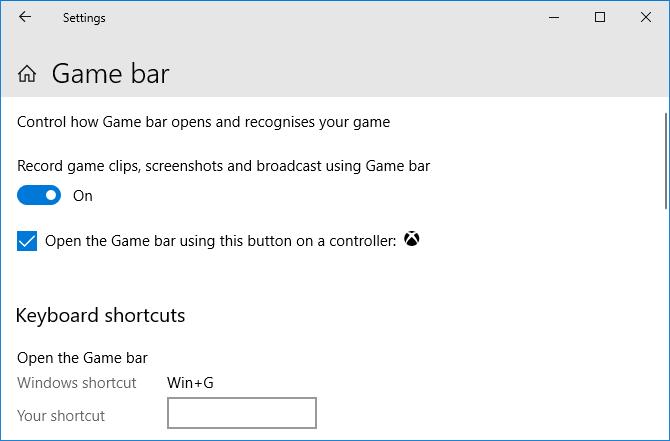
אולי תרצה גם לתקתק פתח את סרגל המשחק באמצעות לחצן זה בבקר אם אתה רוצה שסרגל המשחק יפתח כשאתה לוחץ על כפתור הלוגו בבקר ה- Xbox שלך.
מתחת לאפשרויות הללו נמצא ה- קיצורי דרך במקלדת בסעיף, שם אתה יכול ליצור מחדש פונקציות ספציפיות של סרגל המשחק. לצורך מדריך זה נתייחס לקיצורי המקשים המוגדרים כברירת מחדל.
התחל בלחיצה על מקש Windows + G כדי לפתוח את סרגל המשחק. אתה יכול לכבות אותו עם אותם שילובי מקשים.
1. בדוק את ביצועי המערכת
זה יכול להיות שימושי לראות את הביצועים של רכיבי המחשב השונים שלך, במיוחד כשהם בלחץ של משחק אינטנסיבי.
החלונית ביצועים מציגה כמה משתמשים במעבד (מעבד), בכרטיס הגרפי (GPU) ובזיכרון (RAM).
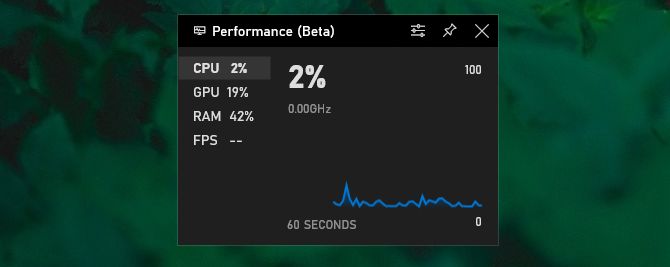
הוא גם מציג מסגרות בשנייה (FPS), אם כי זה חל רק במשחקים ולא בתוכניות אחרות.
החלונית מציגה גם את המידע בתרשים זמן כך שתוכלו לראות את הדוקרנים והטיפות ברגעים ספציפיים.
אם אתה רוצה מידע זה בפורמט מפורט יותר ללא כלים נוספים, פתח את מנהל המשימות באמצעות Ctrl + Shift + Esc וללכת ל ביצועים כרטיסייה.
2. לשוחח עם חברים
אתה יכול להשתמש בסרגל המשחקים כדי לשוחח עם חבריך באמצעות Xbox Social.
זה יראה כל חבר שיש לך בחשבון ה- Xbox שלך, מה שאומר שאתה יכול לשוחח עם אלה במחשב האישי ו- Xbox One.
בפשטות לחץ לחיצה כפולה שם חברך ברשימה כדי להתחיל לשוחח איתו בצ'אט. אתה יכול גם לעבור ל- לְשׂוֹחֵחַ הקש כדי לראות את היסטוריית הצ'אט שלך, אם ברצונך להירשם מחדש לשיחה קודמת.
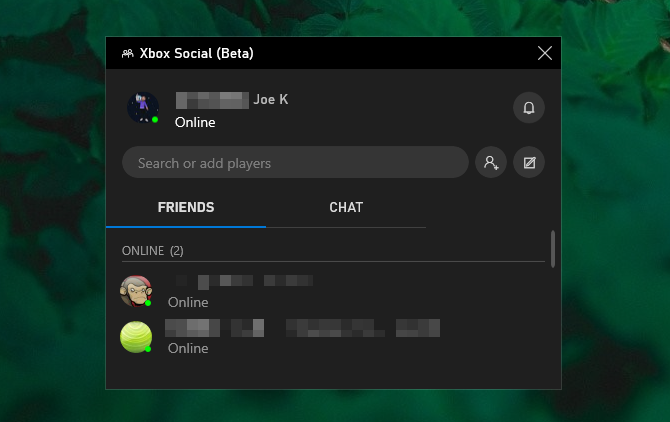
אתה יכול להשתמש בסרגל החיפוש בחלקו העליון כדי לחפש אנשים שיוסיפו לרשימת החבר שלך.
זה לא הצ'אט המתקדם ביותר בעולם, אבל הוא עושה את העבודה. אם אתה זקוק למשהו עם תכונות נוספות, בדוק את זה ההשוואה שלנו בין צ'אט דיסקורד וקיטור אי הסכמה לעומת צ'אט קיטור: מהי האפליקציה הטובה ביותר לגיימרים?לא בטוח בין דיסקורד לצ'אט קיטור? להלן כל מה שאתה צריך לדעת על העברת הודעות מקוונות לגיימרים. קרא עוד .
3. עוצמת מערכת בקרה
לוח השמע מאפשר לך לשלוט על תערובות העוצמה השונות של היישומים שפתחת באמצעות המחוונים.
אתה יכול לשלוט על עוצמת הקול הכוללת של המערכת או שאתה יכול לשלוט ביישום פרטני. זה שימושי אם, למשל, אתה רוצה לנגן קצת מוסיקה ברמה נמוכה תוך כדי משחק. לחלופין, לחץ על היישום סמל הרמקול להשתיק את זה לחלוטין.
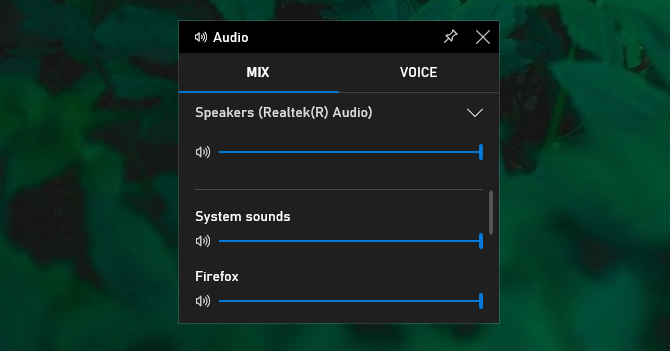
אתה יכול לעבור בין פלט הרמקול שלך (כמו מעבר בין הרמקולים לאוזניות) באמצעות התפריט הנפתח בראש.
כמו כן, עבור אל קוֹל בכרטיסייה ותוכלו לבחור באיזה מכשיר תרצו להשתמש לקלט קולי.
4. קח צילומי מסך והקלט סרטונים
אחד מהשירותים הגדולים של סרגל המשחקים הוא לוח הלכידה שלו. זה לא רק מאפשר לך לצלם צילומי מסך, אלא גם להקליט את כל מה שמופיע על המסך שלך.
לחץ על סמל המצלמה לצלם צילום מסך או לחץ על סמל הרשומה כדי להתחיל לצלם וידאו ששומר כ- MP4.
כאשר הקלטת סרטון, אתה יכול ללחוץ הצג את כל התצלומים לראות את כולם במקום אחד.
ה סמל מיקרופון מאפשרת לך גם להפעיל את המיקרופון שלך כך שתוכל ללכוד את הקול שלך בכל סרטון שאתה מקליט.
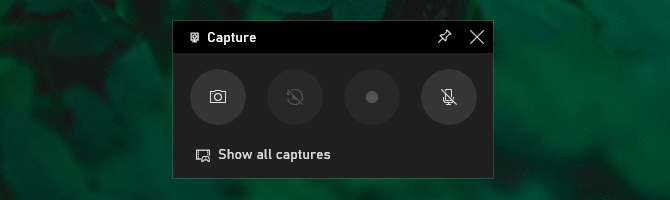
למידע נוסף על אופן השימוש בלכידה וכלי הקלטה אחרים, עיין במדריך שלנו בנושא כיצד להקליט את מסך Windows כיצד להקליט את מסך Windows שלך (אין צורך בהתקנות אפליקציה)צריך לדעת להקליט את המסך שלך ב- Windows מבלי להתקין תוכנה כלשהי? להלן מספר שיטות קלות. קרא עוד .
5. שתף במדיה החברתית
אתה יכול לשתף את התצלומים שלך עם חברים במדיה החברתית באמצעות האינטגרציות המובנות בסרגל המשחק. קפוץ לתוכו הגדרות> חשבונות וכאן תוכלו לקשר את חשבון הטוויטר שלכם. נְקִישָׁה להתחבר ופעל לפי ההוראות. לאחר שנכנסת, לא תצטרך לעשות זאת שוב בעתיד.
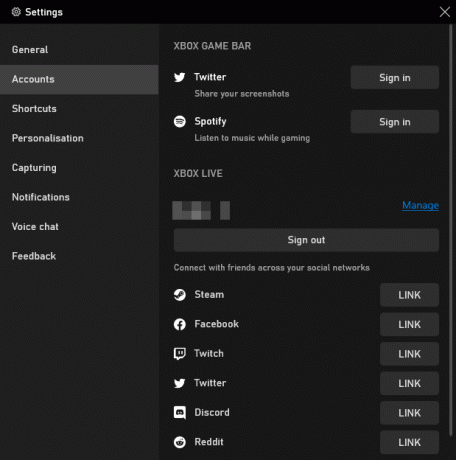
מתחת לזה תוכלו למצוא את אקסבוקס לייב סעיף המאפשר לך לקשר חשבונות משירותים כמו Steam ופייסבוק כדי שתוכל להתחבר לחברים שיש לך שם המשתמשים גם ב- Xbox Live.
6. הפעל ושליטה על ספוטיפיי
תלוי במשחק, זה יכול להיות נחמד שיש קצת מוסיקה ברקע. באופן ידני, למשחק המשחק יש אינטגרציה עם Spotify כדי להפוך את זה לבריזה.
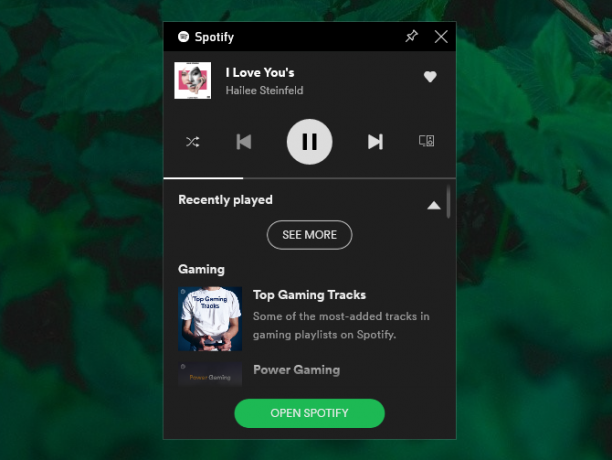
באפשרותך להשתמש בחלונית כדי לשלוט על Spotify תוך כדי תנועה - להשהות, לדלג, לחזור וכן הלאה - ולהקפץ על רשימות השמעה שאורגנו. אם אתה רוצה את הפונקציונליות המלאה של Spotify, תצטרך לפתוח את האפליקציה עצמה, אך הפקדים כאן אמורים לתת לך די והותר בעת ריבוי משימות.
כמובן, לספוטיפיי יש גם פודקאסטים הפודקאסטים הטובים ביותר ב- Spotify בשנת 2019להלן הפודקאסטים הטובים ביותר ב- Spotify בשנת 2019, כולם פודקאסטים מקוונים או בלעדיים של Spotify. קרא עוד , כך שתוכלו לשחק אחד מאלו גם אם תרצו!
7. מצא אנשים לשחק איתם
כיף גדול לקפוץ ברשת ולשחק משחק מרובה משתתפים, אבל אם אף אחד מחבריכם לא משחק את אותו משחק, זה יכול להיות קשה למצוא קבוצה אמינה או עקבית.
זה המקום בו מחפש קבוצה התכונה של סרגל המשחק מועילה. אתה יכול לגלוש במשחקי Xbox ולראות אם מישהו מחפש בן זוג למשחק שאתה רוצה לשחק.
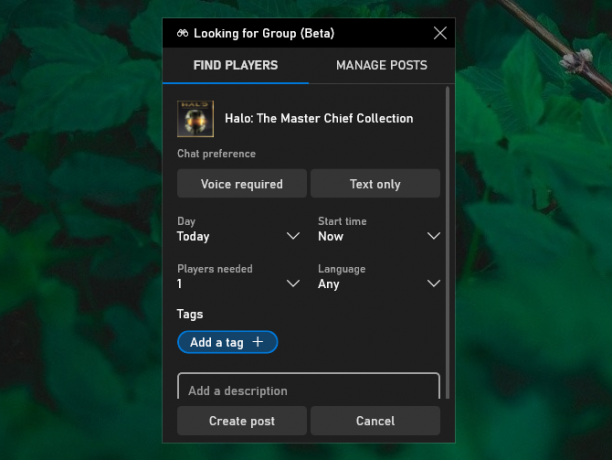
אם לא, אתה יכול צור פוסט והגדר את העדפותיך לדברים כמו אם נדרש צ'אט קולי, שפה רצויה, דרושים לשחקנים וכן הלאה. זו דרך נהדרת ליצור קשר עם גיימרים אחרים.
פתרון בעיות סרגל המשחקים
אלה הן כמה מהתכונות הנהדרות שבר המשחקים מציע וכיצד ניתן להשתמש בהן כדי לשפר את חוויית Windows שלך.
אני מקווה שתוכל להשתמש בהן בצורה חלקה. עם זאת, אם אתה נתקל בבעיות כלשהן, יש לנו את הגב שלך טיפים לפתרון בעיות בסרגל המשחק סרגל המשחקים של Xbox לא עובד? נסה טיפים אלה לפתרון בעיות עבור Windows 10סרגל המשחקים של Xbox יכול להיות באגי. להלן הוראות לתיקון שגיאות Xbox Game Bar ולהתחיל להקליט ולשתף צילומי משחק שוב. קרא עוד .
גילוי שותפים: על ידי רכישת המוצרים שאנו ממליצים, אתה עוזר להחזיק את האתר בחיים. קרא עוד.
ג'ו נולד עם מקלדת בידיו והחל מיד לכתוב על טכנולוגיה. הוא בעל תואר ראשון (Hons) בעסקים וכעת הוא סופר עצמאי במשרה מלאה שנהנה להפוך את הטכנולוגיה לפשוטה לכולם.


